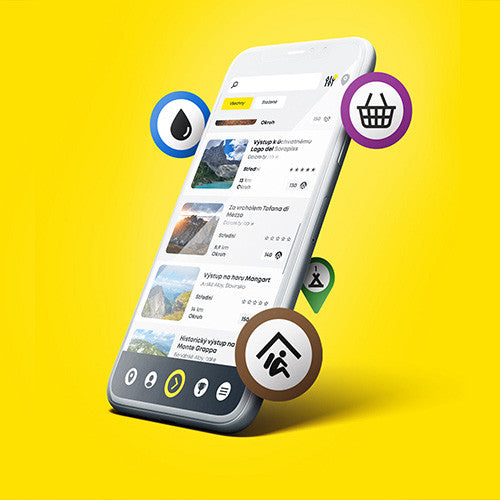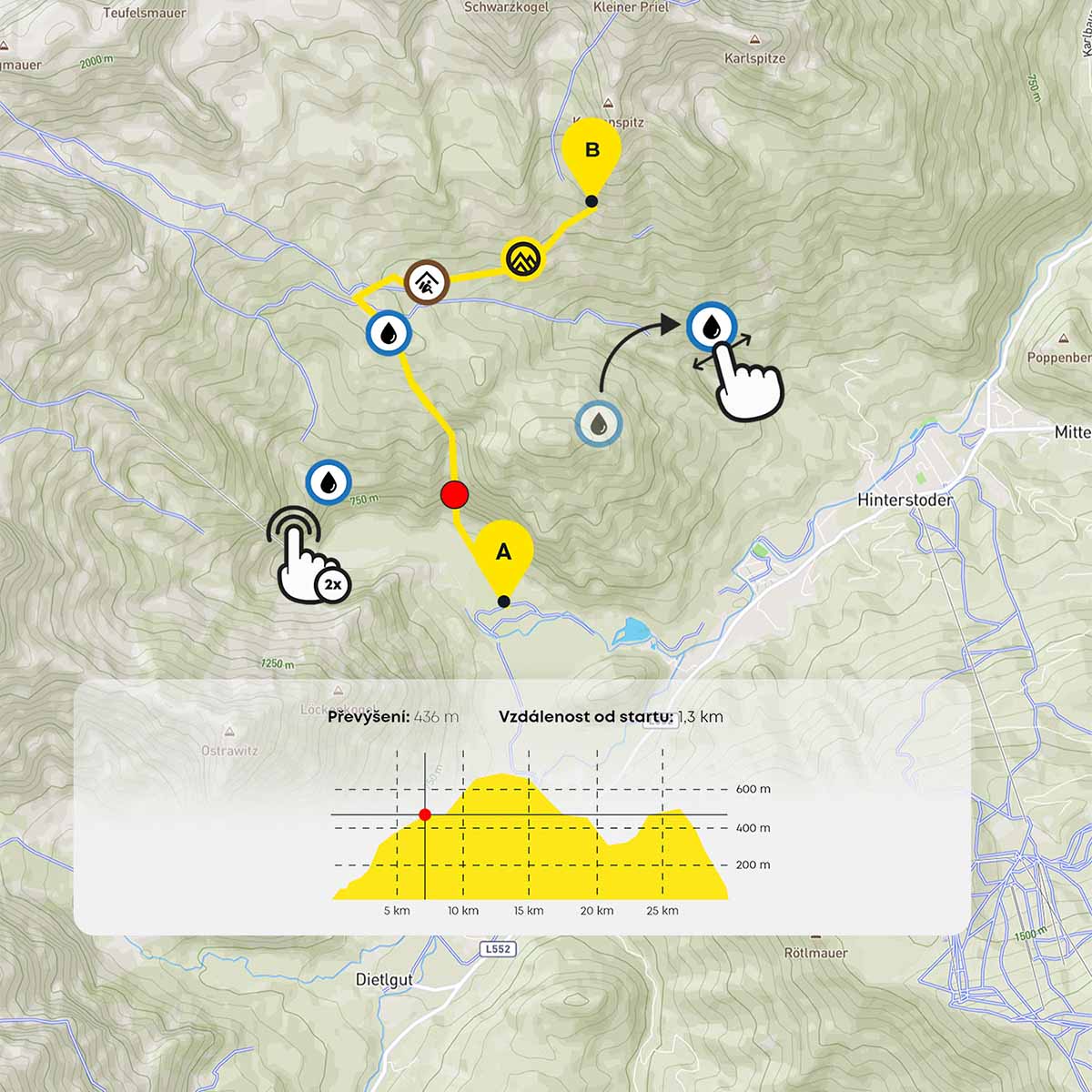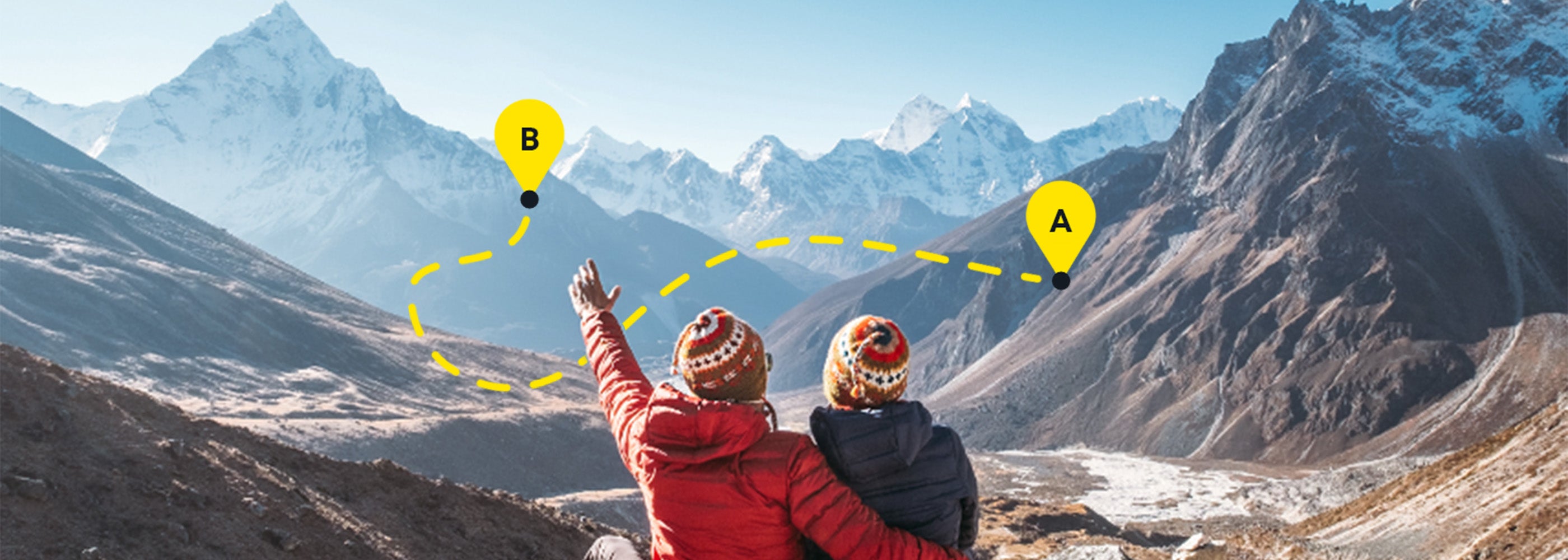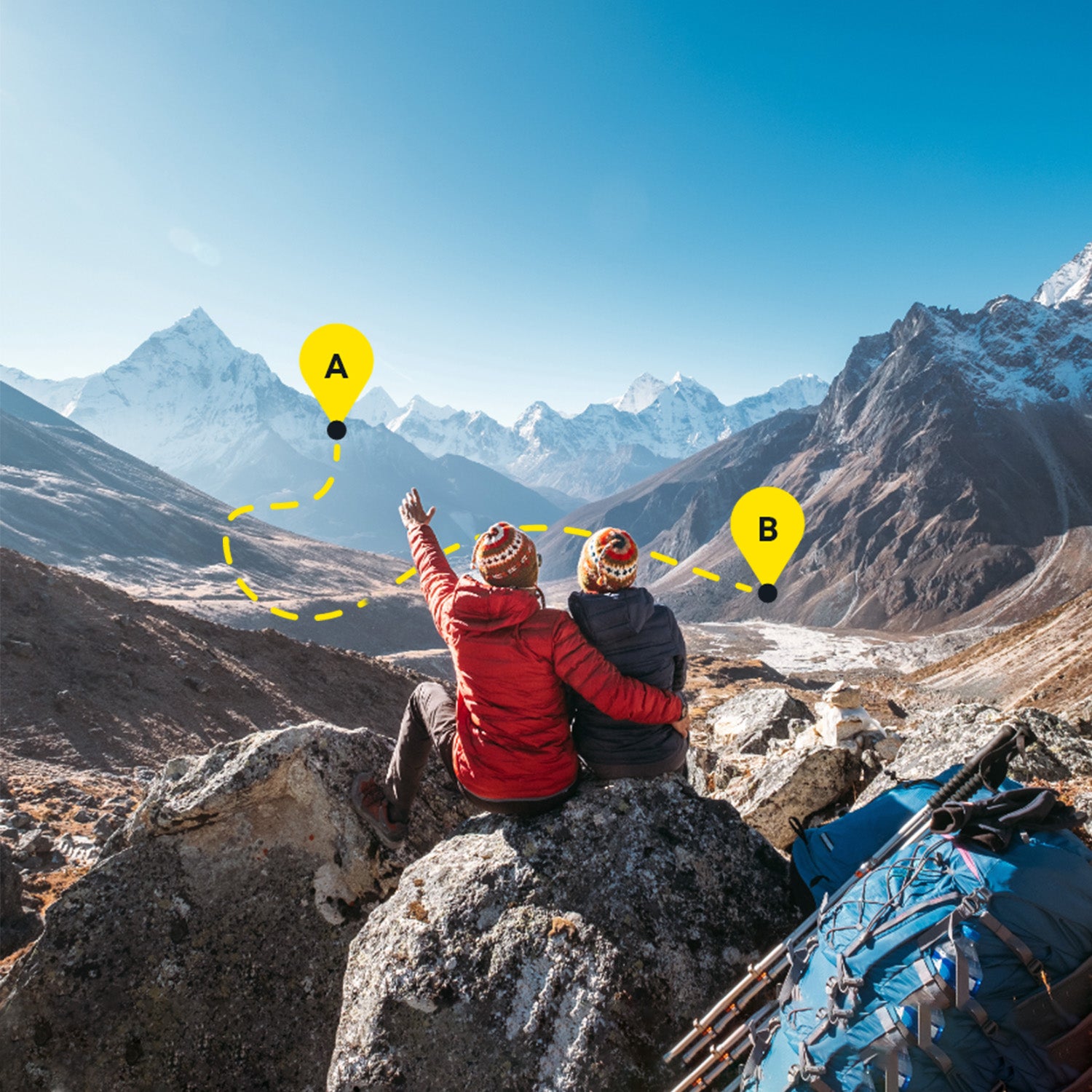Naplánuj si vlastní dobrodružství
Import GPX a plán vášho vlastného smerovania v aplikácii. Môžete vytvoriť trips len pre vaše vlastné purposes, alebo ak budete mať príjemné routes, môžete inšpirovať iné a share vaše skúsenosti. Používatelia, ktorí idú na aplikácii, budete sledovať svoj obsah a môžete ísť na vaše cesty themselves, review them alebo diskusiu them in the comments.
Where can I find the route planner v aplikácii?
Môžeš otvoriť planéra z severnej places in the Adventurer app.
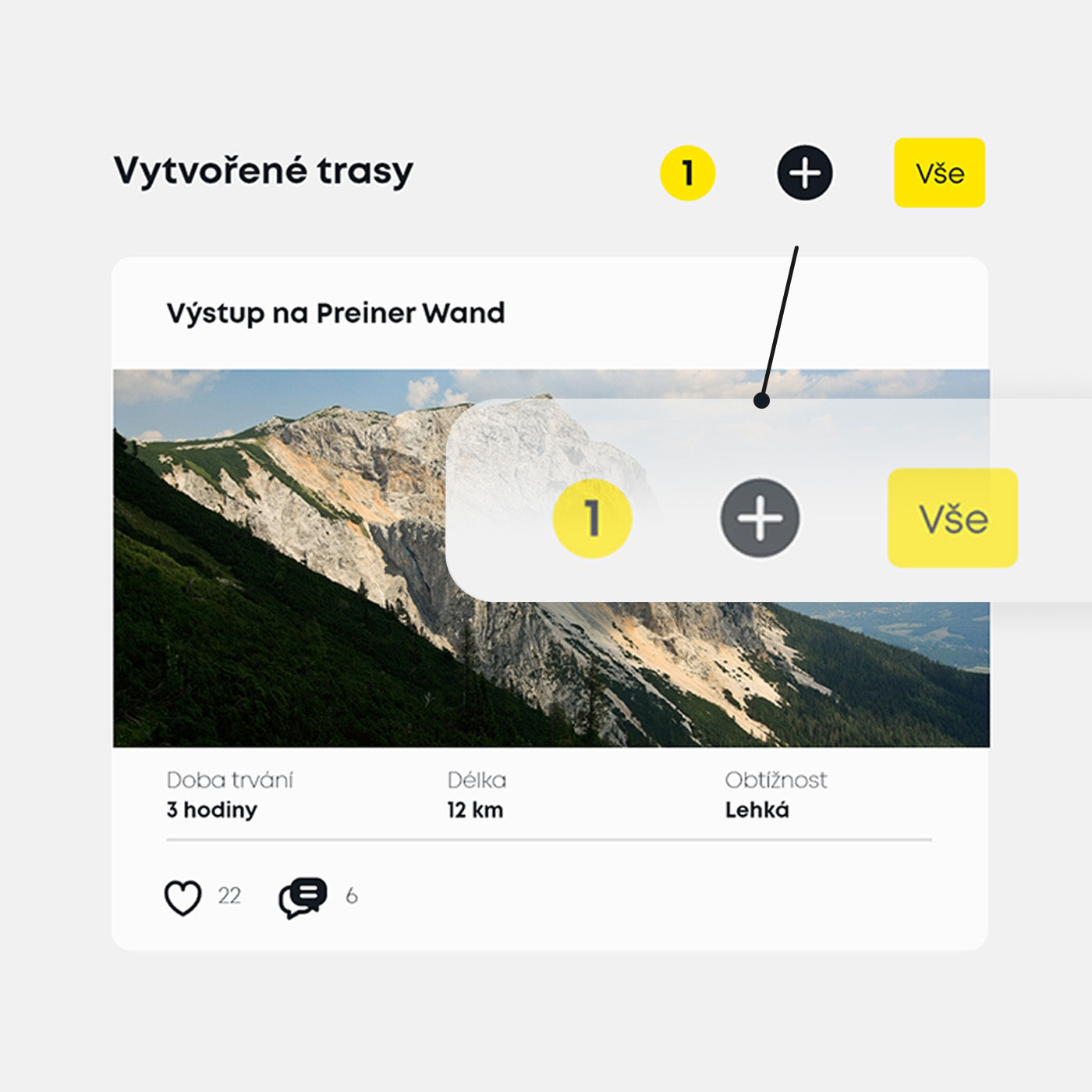
Přístup z vlastního profilu
V sekcii vytvorené smery
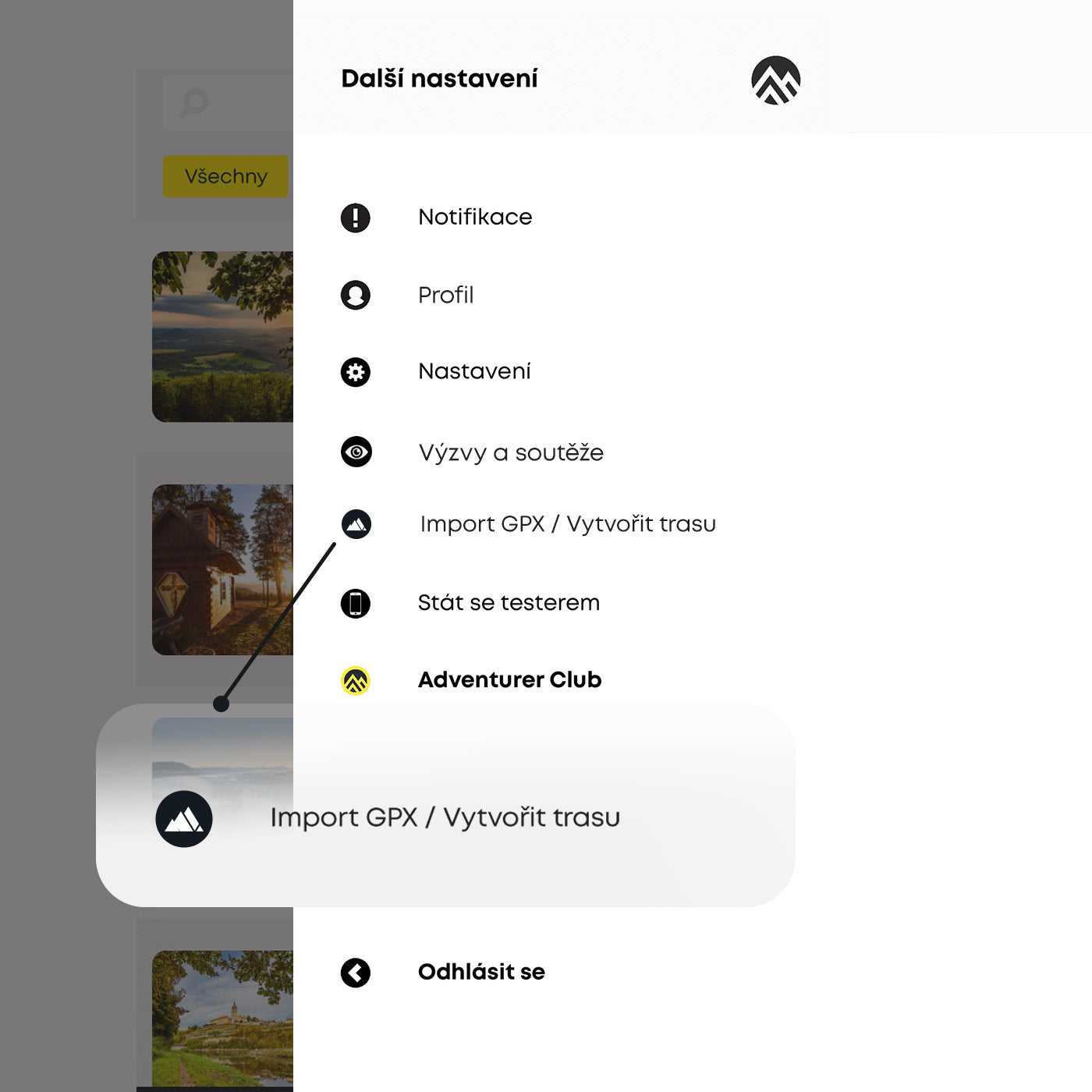
Přístup z menu
Z bočnej ponuky môžete kliknúť na Import GPX / Create Route.
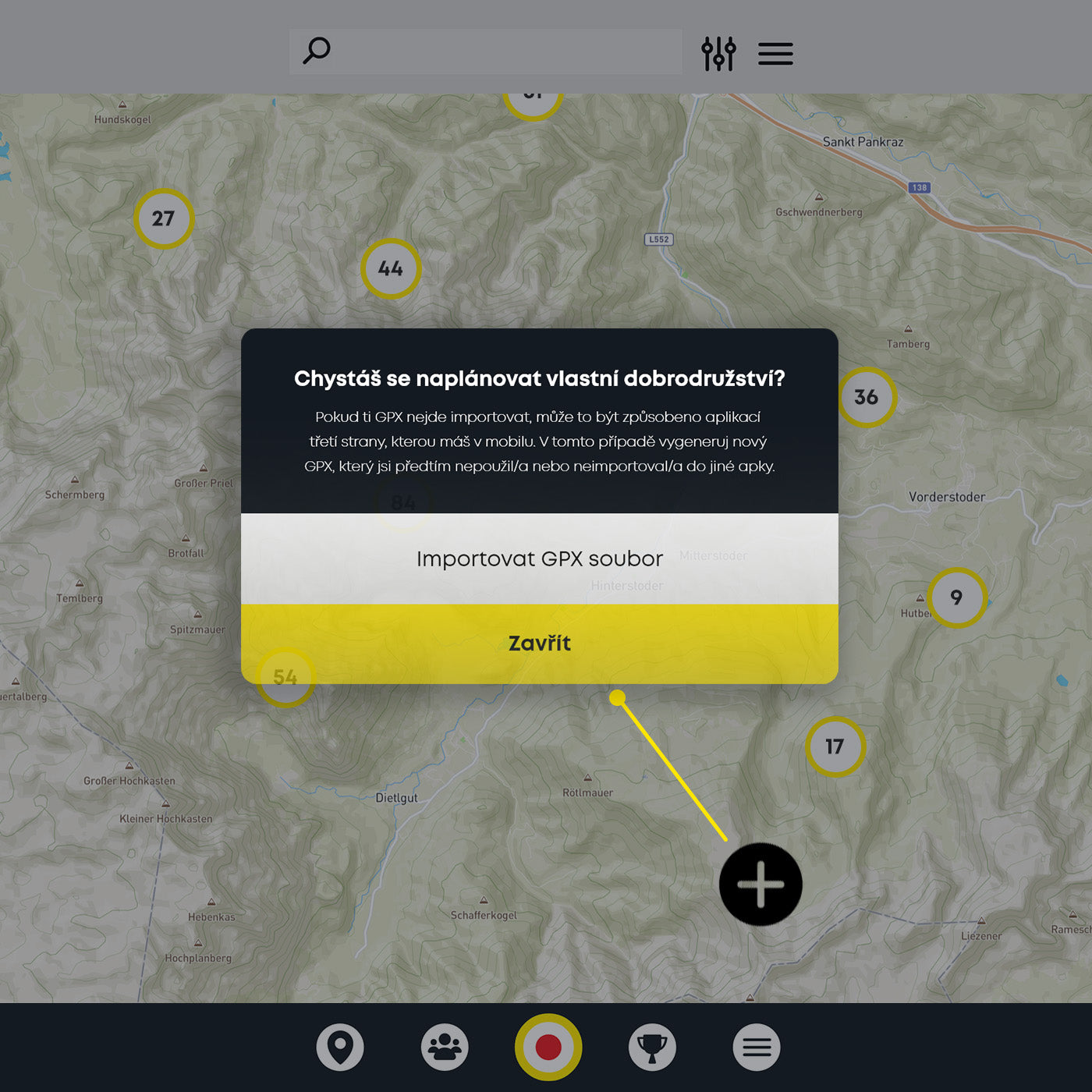
Přístup z mapy
Môžete importovať GPX súbor z mapy pomocou "+" tlačidla v spodnej časti rohu.
Jak to celé funguje?
Vlastní trasu vytvoříš během chvíle
Interakce s mapou
Môžete ukázať všetky dôležité body na mape, ktoré ste chceli navštíviť rýchly výhľad na trase - vodné zdroje, police, body interest, dôležité vrcholy alebo hrady, etc. Simply double tap a miesto na mape a list bude otvorený.
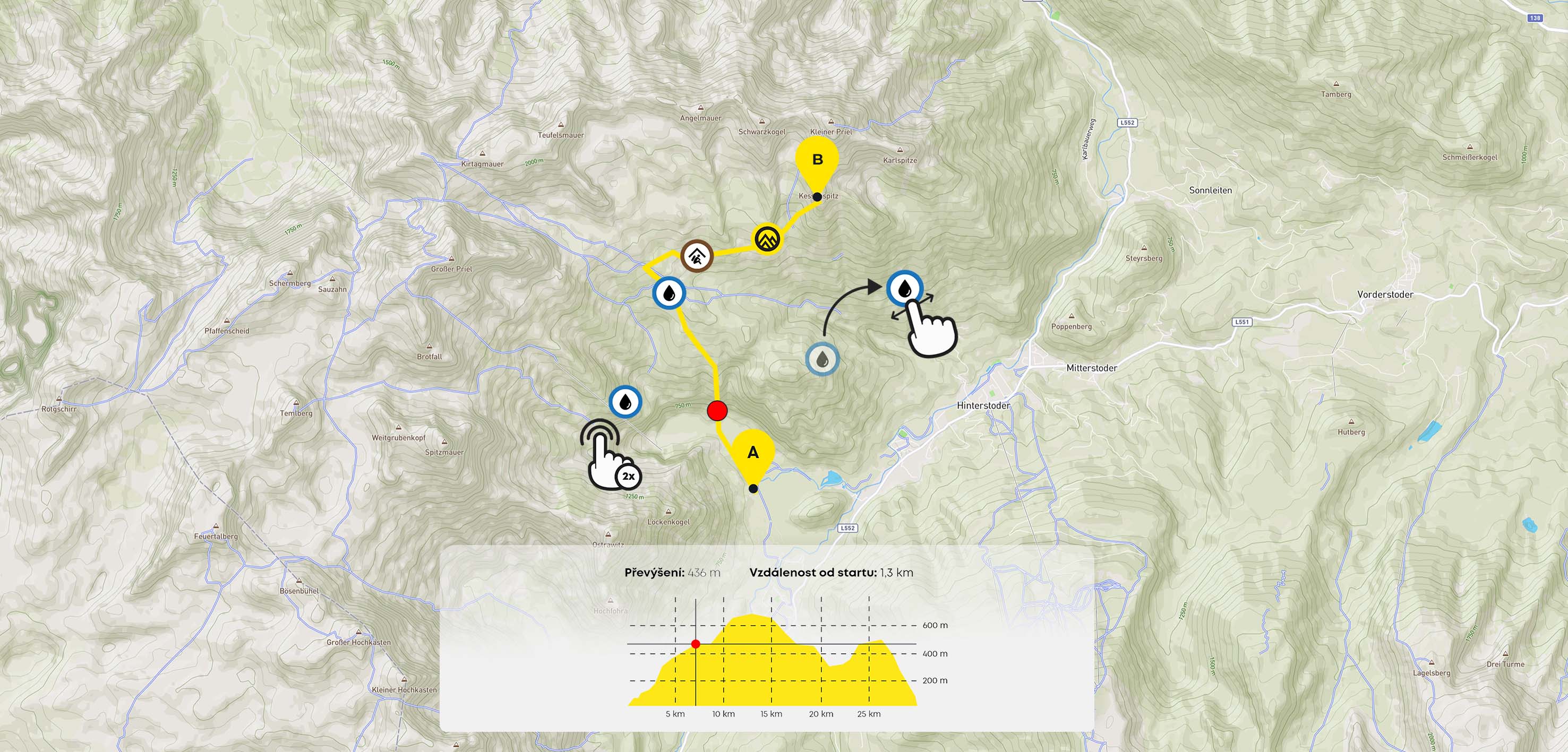
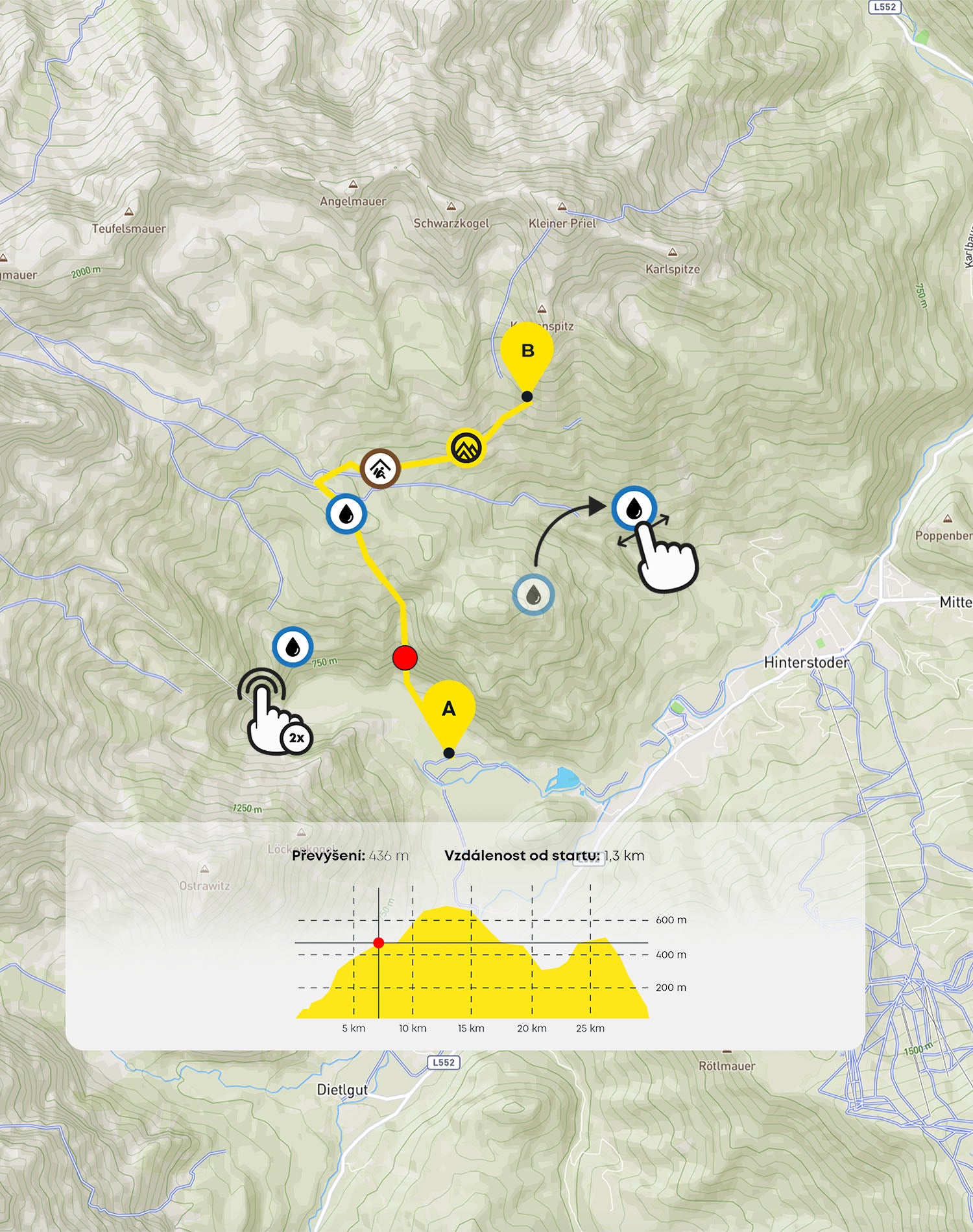
Vytvoř bod na mapě
Double-tap mapy na záznam kľúčových bodov po ceste, suchého ako vodného zdroja, police alebo bod interestu, a viac.
Zobraz si název bodu
Ak kliknete once na bod, môžete vidieť jeho názov a štítok bez otvorenia editora.
Move a bod na mape
Long press a point interest and move your finger cross the screen to reposition it. While long pressing, wait for screen to vibrate.
Podívej se na převýšení skrze graf
Ak ťuknite na šípku na vrchole obrazovky, budete hľadať interaktívny graf ukazuje elevaciu cesty. By sliding vaše prsty cez graf, môžete vidieť elevacie v konkrétnej časti.
Deleting a bod na mape
Ak máte dvojitý-kliknite na bod, že budete čítať a zadajte tlačidlo na dolnej časti obrazovky po liste. Press and confirm to delete do selected point.
Doplnění údajů a parametrů trasy
Zaznamenej parametry trasy
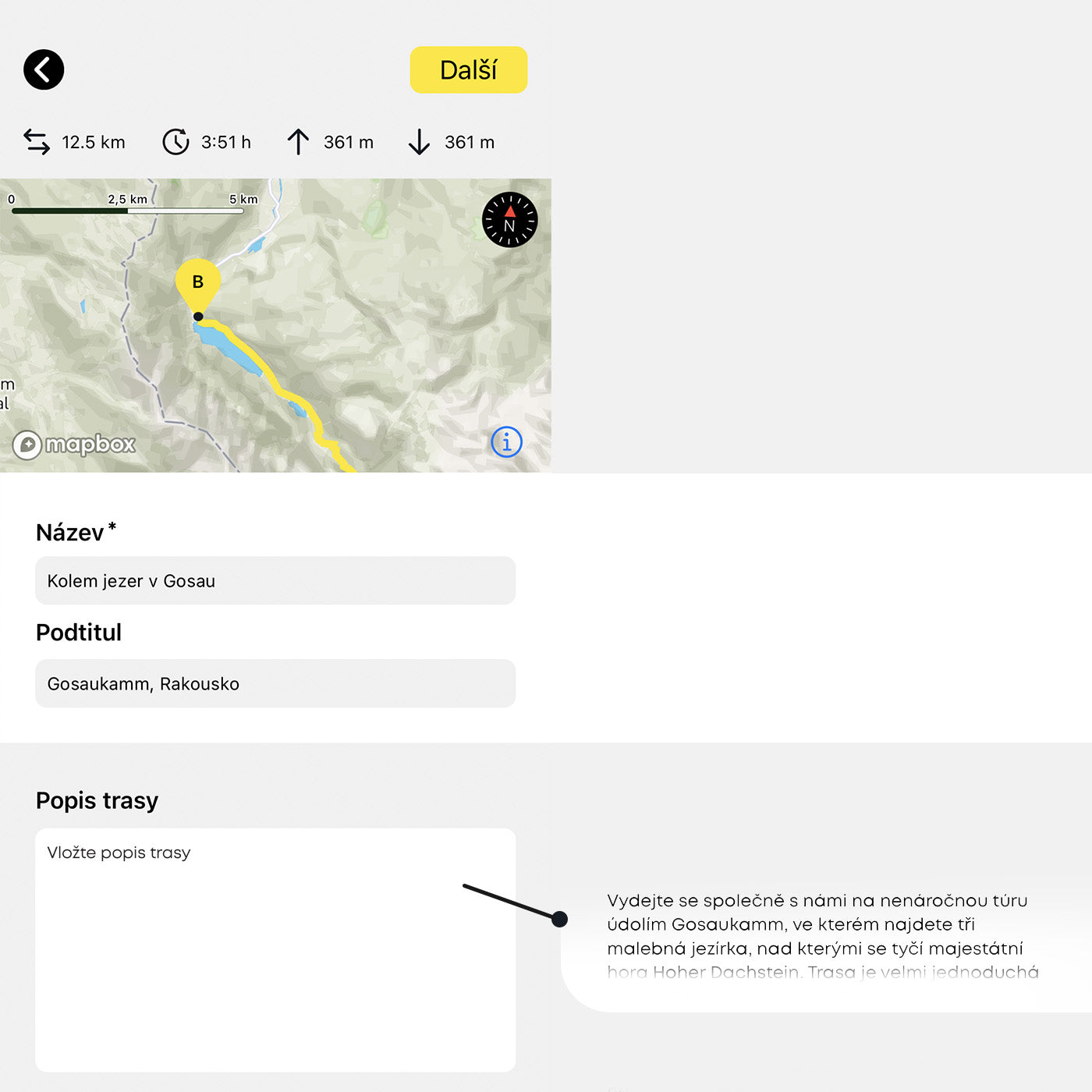
Popiš svoji trasu
Add a title, subtitle a description of your hike. You have up to 3000 characters for the description.
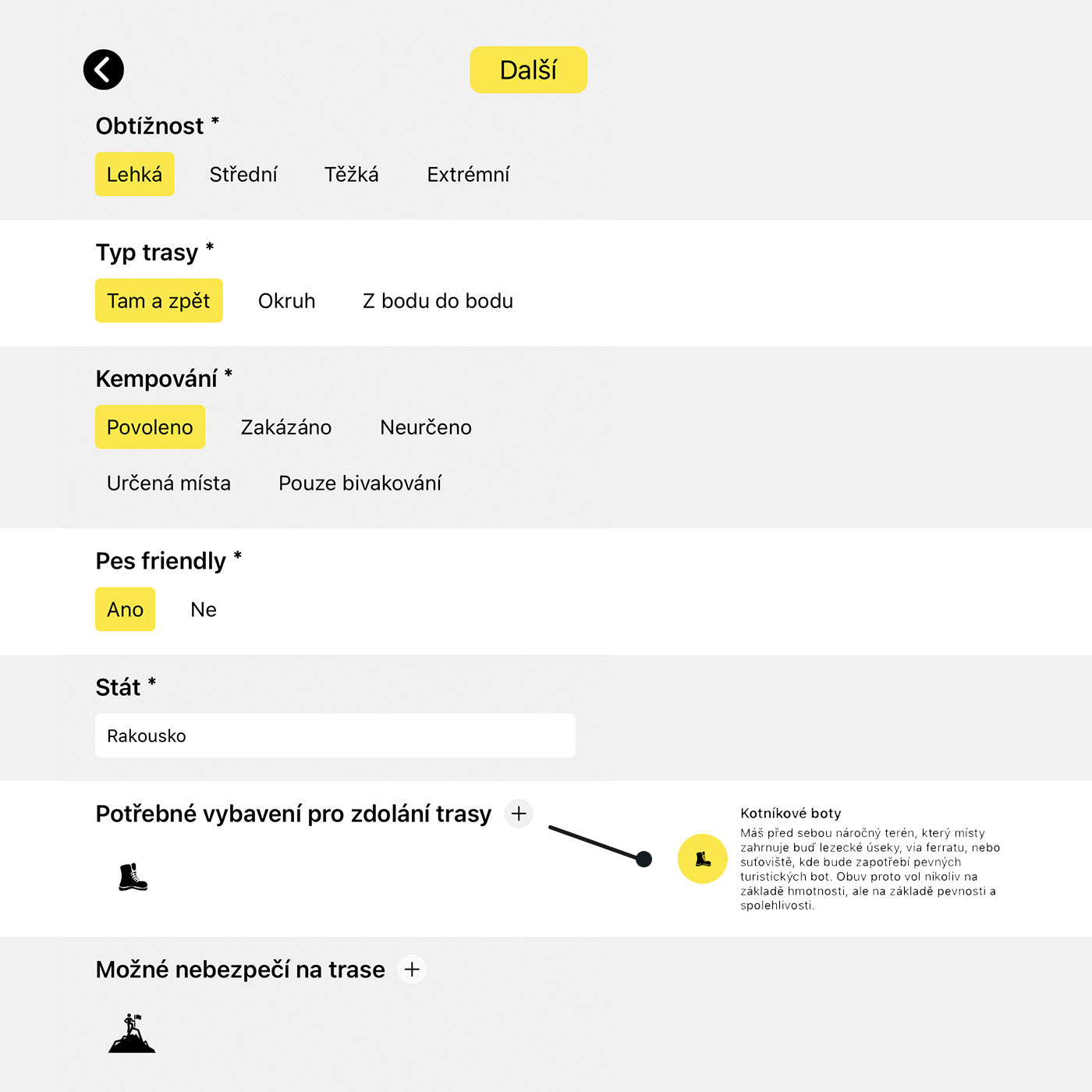
Špecify parameters
Špecify difficulty, route type, camping options and more. Môžete tiež vybrať suitable equipment pre horolezec alebo variť potenciálne nebezpečenstvo na ceste.
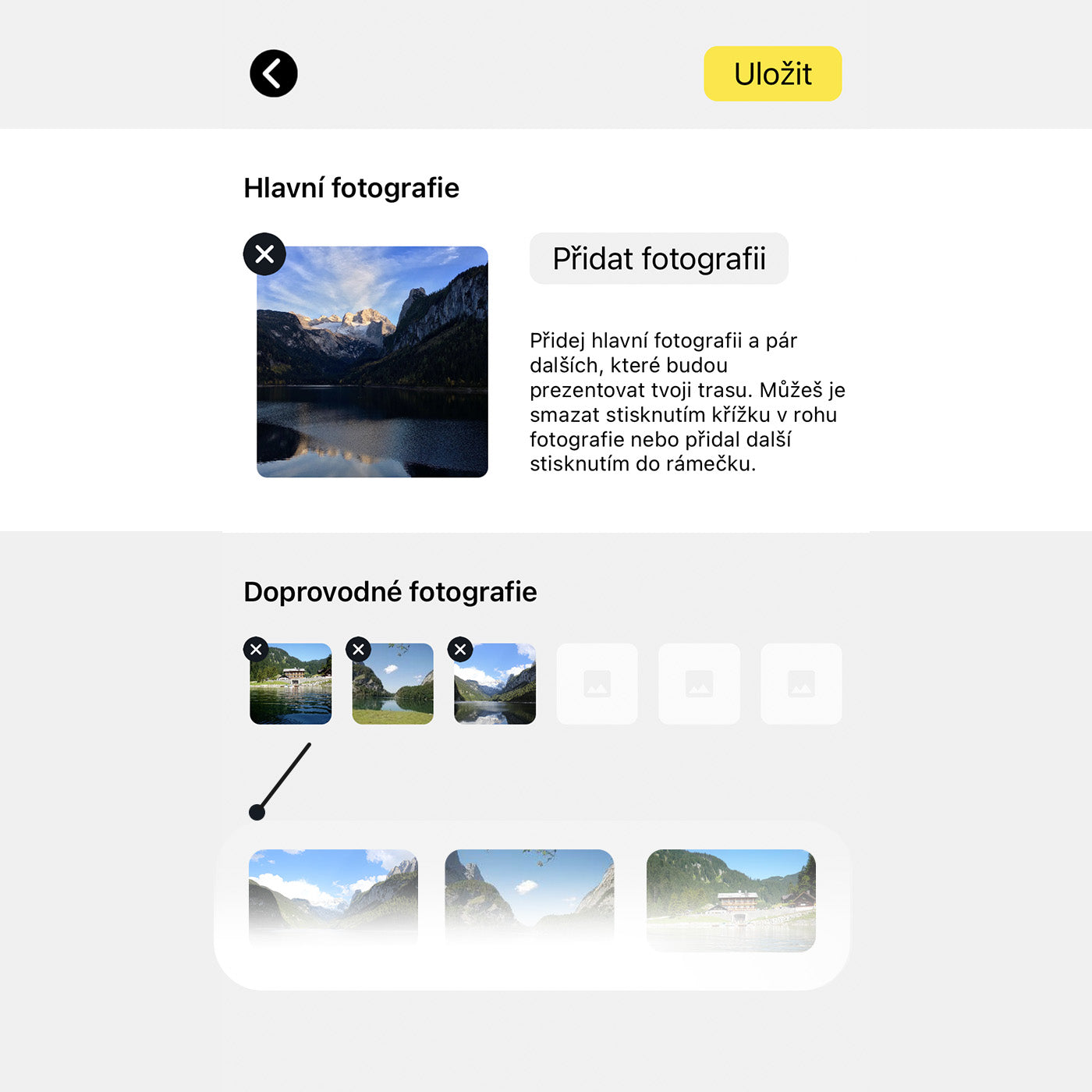
Nahraj fotografie
Hlavnou fotografiou bude predstavovať trasu trasy a bude tiež zobrazená v smere preview. Spájanie fotografií z viacerých vývojových smerov obrazu a sú zobrazené na dolnej časti trasy detail. Upload low-resolution photos.
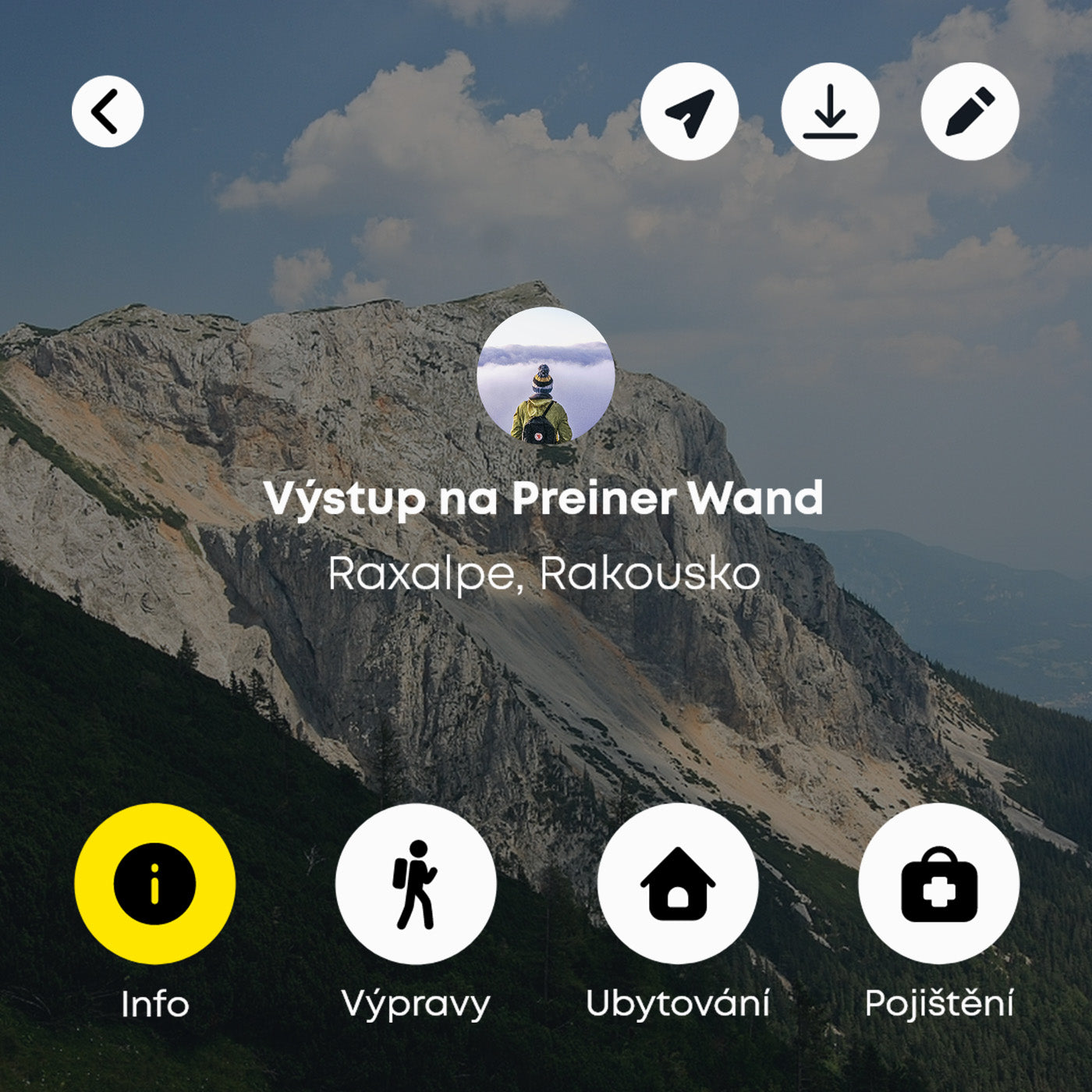
Publikuj
Môžete použiť route na svojom profile po savingu. Váš authorship je vytlačený v smere v podobe profilu foto. People can click this photo to your profile.
Plánuj dobrodružství
pre komunitu adventurers
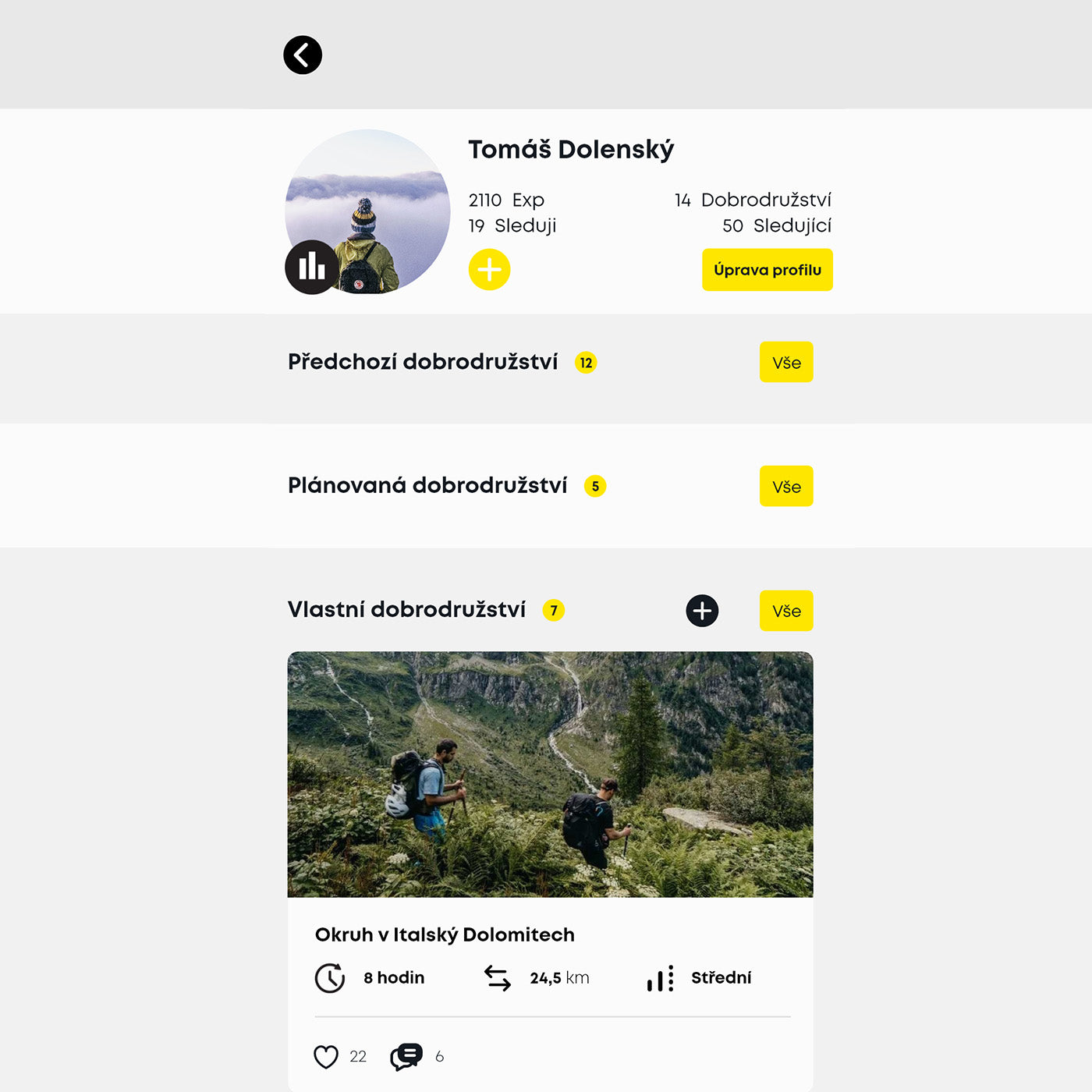
Tvé vytvořené trasy
Všetky dobrodružstvá môžu byť naplánované, môžu byť umiestnené na svojom profile v vytvorenom route sekcie a budú tiež vyzerať vo feed of posts k ľuďom, ktorí nasledujú.
Ak budete chcieť upraviť route back nebo add something to it, jednoducho kliknite na ceruzku ikonu v route detaily v ľavom rohu. Môžeš použiť tento button do rozširovania smeru further.
Feed příspěvků
We form a community of travel and adventure enthusiasts. We believe it is important to inspire and enrich each other. To, kde sme vytvorili feed of posts, kde môžete nasledovať obsah z ľudí, ktorí nasledujú alebo inšpirujú ostatné.
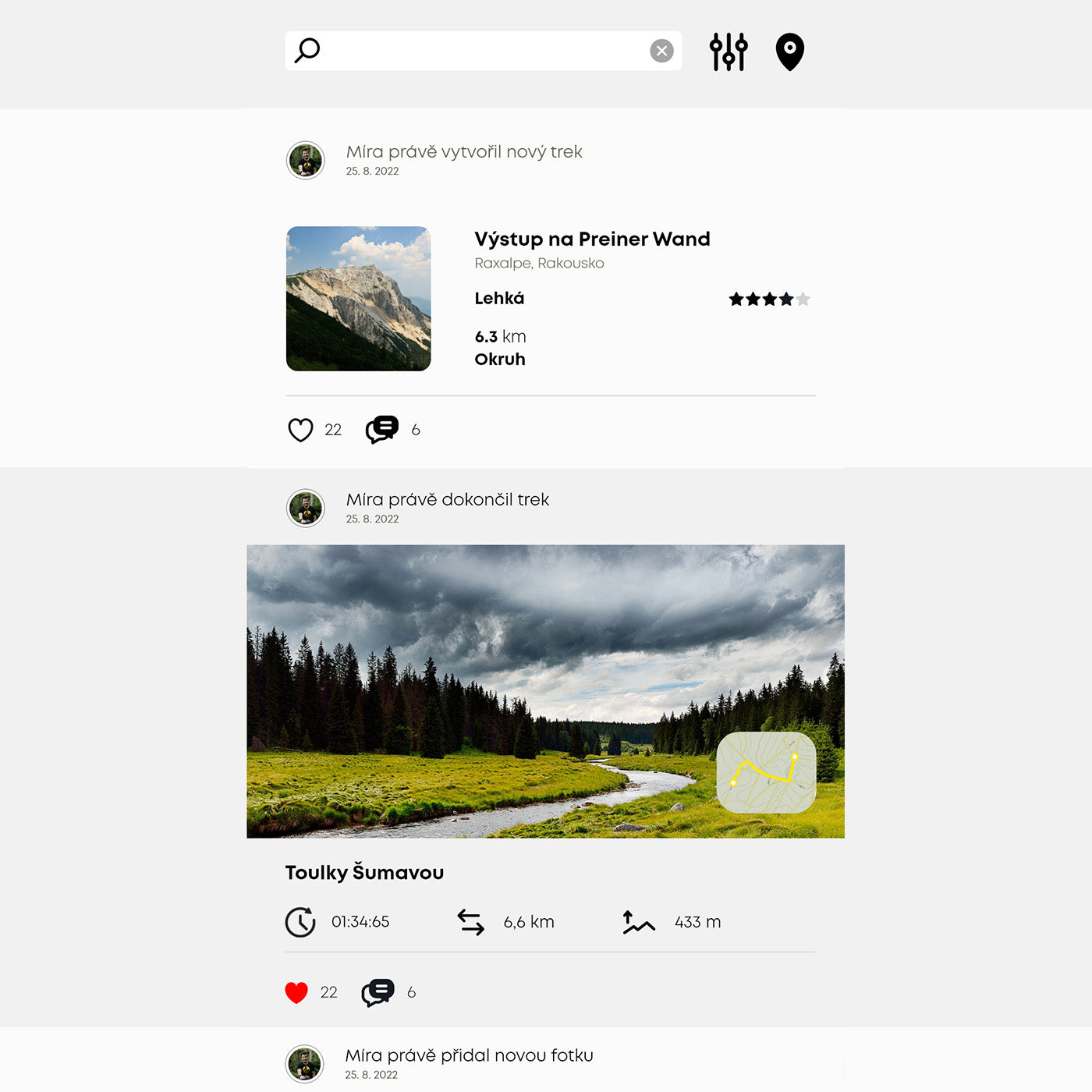
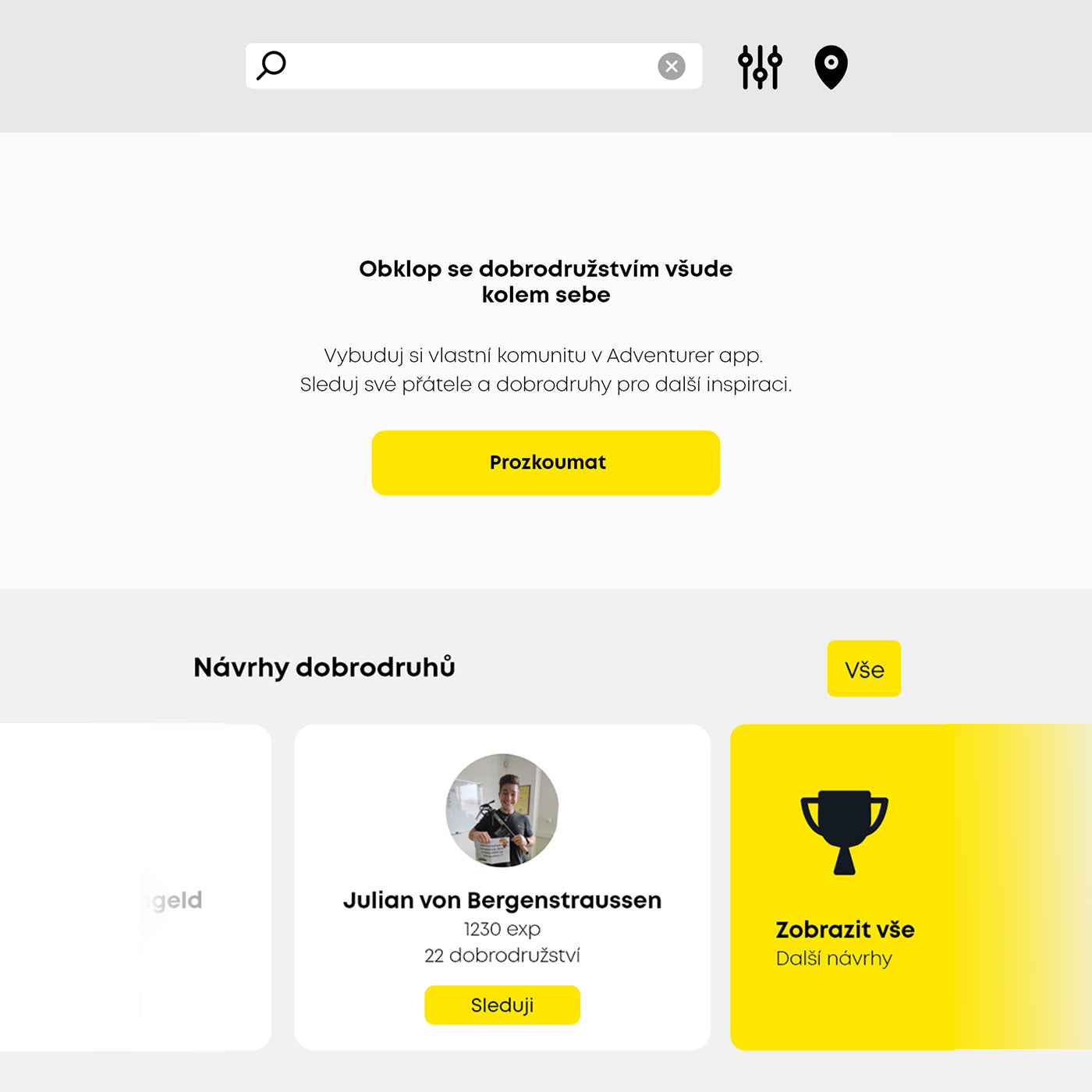
Komunitní feed příspěvků
Ľudia, ktorí si myslia, že budete cestovať a cvičiť, a môžete vidieť obsah z ľudí. Môžeš respondent posts with likes and comments.
Vyzkoušet plánovačFAQ
Nejčastější dotazy
Where can I get the GPX súbor?
Budete musieť prvý create a GPX súboru cez mapy provider such as MapyCZ, Google alebo použiť mapy na našom webovej stránke.
Môžete použiť Google drive alebo iné cloud skladovanie na upload GPX súboru na vašom mobile, prejsť cez, a rozprávať nástroj tak, aby bol messenger, prostredníctvom e-mailu, alebo stiahnuť to na vašom mobile cez mapu provider, kde je vytvorený.
Co se stane po importu GPX?
Route planner will open. Planner is intuitive and guides you through the whole process.
Prvým thing you'll see is a máp, kde you can double-tap na záznamy bodov po ceste. V nasledujúcich častiach môžete pridať podrobnosti, descriptions a pridané fotografie. Once saved, you'll find your trek on your profile.
Môžem upraviť/updať trail again po publishingu?
Áno, môžete vytvoriť route, ktorú vytvoríte na svojom profile. Ide o ceruzku ikonu v pravom vrchole rohu trail detail. Môžete upraviť trail via this button.
How can I delete my trail?
First, find the route je vytvorený na svojom profile. Je to bin icon v pravom vrchole rohu trail detail. Môžete can delete trail via this button.
How do I put a waypoint (Point of Interest) on a route?
Jednoducho umiestniť mapu twice a list rôznych bodov interestu bude otvorená, ktorú môžete vidieť na trase mapy pre rýchly overview.
Jak změním pozici bodu na trase?
Just hold point with your finger and drag it cross the screen to change position.
How do I delete a bod na mape?
Opět na bod 2x poklepej a dole na obrazovce se ti zobrazí tlačítko Smazat.
Co, když nechci aby ostatní viděli mé trasy?
Ak ste nastavili svoje profily do súkromného, no jeden ale budete mať svoje smery, no nie všetci ľudia, ktorí follow you. Môžeš find the privacy settings on váš profil pod "Edit profile" button.